12.8 HFSS差分信号分析之参数扫描分析
对于带状线差分对,其差模阻抗和共模阻抗会随着差分信号线的线宽 W 和差分信号线之间的间距 S 的变化而变化。下面我们使用 HFSS 的参数扫描功能来分析差分信号线的差模阻抗和共模阻抗随着线宽W 和间距 S 的变化趋势。
12.8.1 添加扫描参数设置
添加设计变量 W 和 S 为扫描参数变量,变量 W 的扫描范围设置为 6~12 密耳,变量S 的扫描范围设置为 15~21 密耳,二者的变化步进值都设置为2 密耳。
(1)右键单击工程树下的 Optimetrics 节点,从弹出菜单中选择【Add 】→【Parametric】, 打开 Setup Sweep Analysis 对话框。
(2)单击 Setup Sweep Analysis 对话框中的![]() 按钮,打开Add/Edit Sweep 对话框。
按钮,打开Add/Edit Sweep 对话框。
(3)在 Add/Edit Sweep 对话框中,Variable 项选择变量 W,选中 LinearStep 单选按钮, Start、Stop 和 Step 项分别输入 6mil、12mil 和 2mil,然后单击![]() 按钮,添加变量 W 为扫描变量;然后在 Variable 项选择变量 S,选中LinearStep 单选按钮,在 Start、Stop 和 Step 项分别输入15mil、21mil 和 2mil,再次单击
按钮,添加变量 W 为扫描变量;然后在 Variable 项选择变量 S,选中LinearStep 单选按钮,在 Start、Stop 和 Step 项分别输入15mil、21mil 和 2mil,再次单击![]() 按钮,添加变量 S 为扫描变量。整个操作过程如图 12.38 所示。上述操作完成后,单击
按钮,添加变量 S 为扫描变量。整个操作过程如图 12.38 所示。上述操作完成后,单击![]() 按钮,关闭 Add/Edit Sweep 对话框。
按钮,关闭 Add/Edit Sweep 对话框。
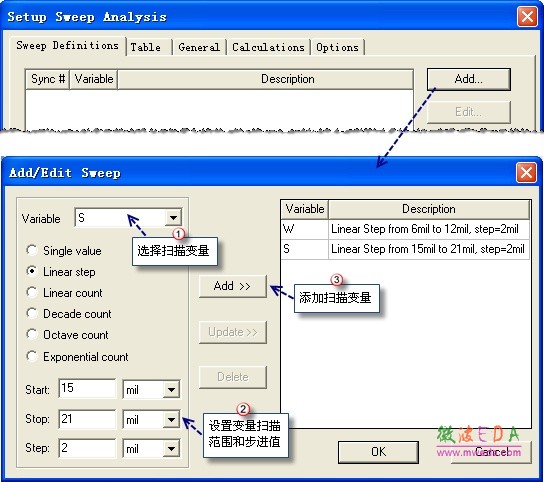
图 12.38 添加扫描变量
(4)单击 Setup Sweep Analysis 对话框中的![]() 按钮,完成添加参数扫描设置操作。
按钮,完成添加参数扫描设置操作。
完成后,参数扫描分析项会添加到工程树的 Optimetrics 节点下,其默认的名称为 ParametricSetup1。
12.8.2 运行仿真计算
展开工程树下的 Optimetrics 节点,选中Optimetrics 节点下的参数扫描分析项 ParametricSetup1,然后单击右键,从弹出菜单中选择【Analyze】命令,运行参数扫描分析,如图12.39 所示。
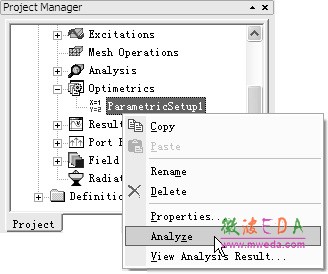
图 12.39 运行参数扫描分析操作
运行后,用户可以关注进程窗口和信息管理窗口,查看仿真计算进度信息。分析完成后,在信息管理窗口会给出计算完成信息。
12.8.3 结果分析
仿真计算完成后,查看端口差模阻抗和共模阻抗,分析端口差模阻抗和共模阻抗随线宽变量W 和线间距变量 S 之间的变化关系。
(1)右键单击工程树下的 Results 节点,从弹出菜单中选择【Create Modal Solution Data Report】→【Rectangular Plot】命令,打开如图 12.40 所示的“报告设置”对话框。
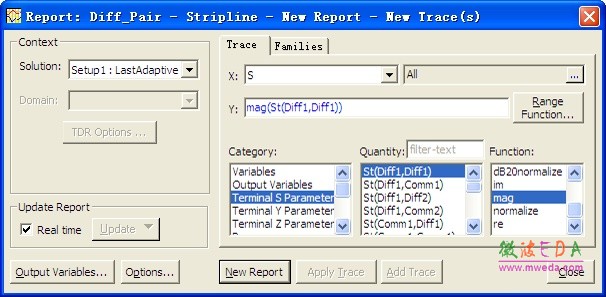
图 12.40 “报告设置”对话框
(2)在对话框左侧,Solution 项选择 Setup1:LastAdaptive;在对话框右侧,X 项对应的变量选择S,Category 栏选择 Terminal Port Zo,Quantity 栏选择 Zot(Diff1,Diff1),Function 栏选择 mag;然后单击![]() 按钮,生成端口差模阻抗随变量S 的变化关系曲线,如图 12.41 所示。
按钮,生成端口差模阻抗随变量S 的变化关系曲线,如图 12.41 所示。
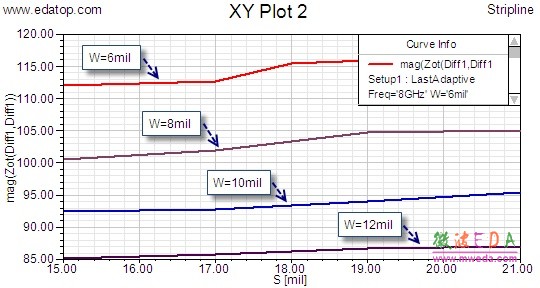
图 12.41 差模阻抗随线宽W 和线间距S 的变化关系曲线
(3)在步骤(2)的报告设置对话框中,Quantity 栏选择 Zot(Comm1,Comm1),其他项设置和图12.40 一致,再次单击![]() 按钮,生成端口共模阻抗随变量S 的变化关系曲线,如图 12.42 所示。最后,单击
按钮,生成端口共模阻抗随变量S 的变化关系曲线,如图 12.42 所示。最后,单击![]() 按钮关闭对话框。
按钮关闭对话框。

图 12.42 共模阻抗随线宽W 和线间距S 的变化关系曲线
从图 12.41 所示的结果报告中可以看出,带状线差分对的差模阻抗随着差分线间距的增大而增大,随着线宽的增大而减小。从图 12.42 所示的结果中可以看出,带状线差分对的共模阻抗随着差分线间距的增大而减小,随着线宽的增大共模阻抗也同样减小。
12.9 保存并退出HFSS
至此,我们完成了带状线差分对的设计分析。单击工具栏的![]() 按钮,保存设计;然后,从主菜单栏选择【File】→【Exit】,退出HFSS。
按钮,保存设计;然后,从主菜单栏选择【File】→【Exit】,退出HFSS。
-

国内最全面的HFSS培训课程,包含7套视频教程和2本教材,资深专家讲解,视频操作演示,结合最新工程案例,让HFSS学习不再难...【详细介绍】
- s参数仿真结果与文献不一致,…
如何用HFSS仿真一端微带线
免费下 801页的hfss full bo…
AppCAD
新手请教:硅的epsilon/介电…
新手请教:HFSS里加的激励Ex…
我错在那里
关于HFSS使用
差分线波端口的设置问题
Hfss中lumped port 设置问题
- · HFSS视频培训课程
- · HFSS电磁仿真设计应用详解-在线阅读
- · HFSS教程
- · HFSS百科问答

